宣傳片或者宣傳短片其實就是時長較短的宣傳類影片,旨在為即將到來的活動、產品發佈或公告點燃觀眾的熱情與期待。憑藉緊湊的節奏和富有感染力的音樂,這類影片能夠迅速抓住觀眾注意力,營造氛圍並積累聲勢。它是一種強有力的行銷工具,可以有效製造話題並提升觀眾互動。
如果您正在尋找一款能把素材剪輯成精彩宣傳片的工具,那您就來對地方了!
在這篇文章中,我們會向您介紹 3 款功能強大的宣傳片製作工具,並會逐一分析它們在製作宣傳片時的優缺點。這樣您就能挑選出最適合自己的工具,輕鬆製作出燃爆的體育賽事宣傳片或產品宣傳片。
最好的 3 款宣傳片製作工具:
宣傳片範本 - 為您提供思路





使用 FlexClip 線上影片製作器從頭開始輕鬆製作宣傳片→
相關閱讀:4 款最佳播客片頭製作工具.
1. FlexClip
如果您還是影片編輯方面的新手,或者不想花太多時間來製作複雜的動態圖像和文本動畫,但又想要專業水準的音樂、音效和各類影片素材,那麼FlexClip AI 宣傳片製作工具就是您的最佳選擇!它自帶精美的影片範本、簡潔易用的編輯功能,以及強大的 AI 工具,幫助您快速打造出適用於體育賽事、產品發佈等場景的高質感宣傳片。
使用 FlexClip 打造引人注目的宣傳片
借助 FlexClip,您可以直接從豐富的宣傳片範本庫中獲取靈感,輕鬆開啟影片製作。最重要的是,FlexClip 的「AI 剪同款」功能將幫助您改變遊戲規則!只需選擇一個喜歡的宣傳片範本,上傳自己的圖片和影片,然後 AI 會自動將範本中的內容替換為您上傳的素材,保持範本原有的風格,同時生成契合主題的文案和背景音樂,幫助您輕鬆做出具有個性化的宣傳片。
FlexClip 製作宣傳片的核心亮點:
如何使用 FlexClip 製作宣傳片:
現在,點擊下方的「立即開始」按鈕即可開始製作宣傳片。您也可以先瀏覽 FlexClip 提供的豐富範本來獲取靈感,然後選擇一個喜歡的範本,手動編輯或使用 AI 一鍵生成。
步驟 1. 選擇宣傳片範本
進入FlexClip 編輯頁面,在範本庫中瀏覽或通過關鍵字搜索,挑選您喜歡的宣傳片範本。點擊應用後,範本會添加到時間線上,便於您進行手動編輯。
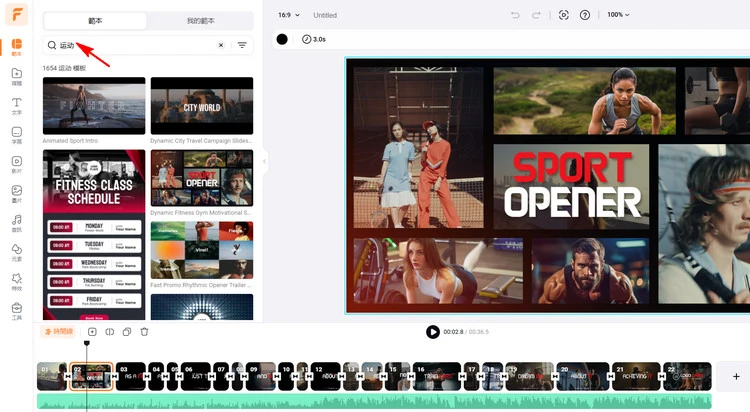
圖片:使用範本製作宣傳片 - 選擇範本
如果您想要一種更快速、更智能的方式,可以進入 FlexClip 的範本頁面,挑選一個喜歡的範本並點擊「AI 剪同款」,上傳圖片和影片。AI 會自動替換素材,在保留範本原有文字、音樂和佈局的同時,生成一支同風格的新影片。下方提供了 AI 剪同款功能的使用教學影片。
如何使用 FlexClip 的 AI 剪同款功能製作影片
步驟 2. 上傳並添加宣傳片素材
應用範本之後,點擊「媒體」,從電腦或手機上傳需要用到的圖片和影片素材。您可以直接將素材拖到畫布中,替換範本的默認內容;也可以先點選畫布裏的圖片或影片,再點擊上方的「替換」按鈕逐一替換。
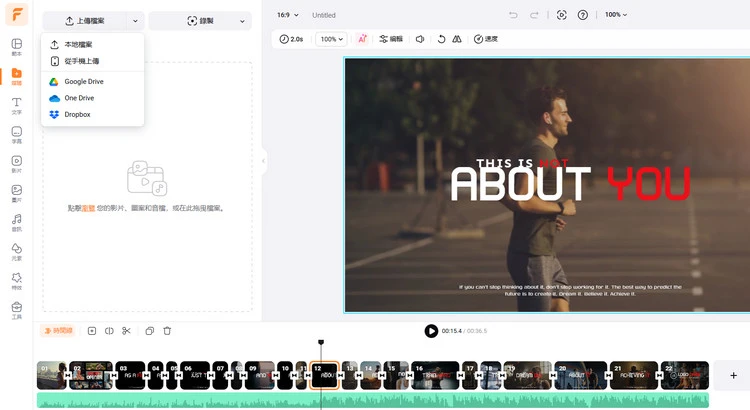
圖片:使用範本製作宣傳片 - 添加自己的素材
如果有需要的話,您還可以使用「裁剪」功能剪輯上傳的影片。輕鬆拖拽即可裁剪/分割影片並保留您想要的片段。
步驟 3. 編輯文字
現在就可以編輯文字了!雙擊文本框輸入文字。然後,調整字體、動效、對齊方式、透明度、時長、圖層等細節,讓文字完美匹配影片風格。
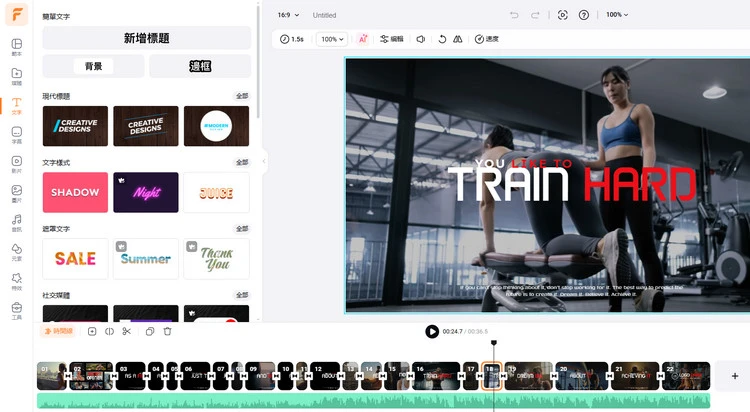
圖片:使用範本製作宣傳片 - 編輯文字
如果您不想要自己設置文本動畫,可以點擊「文字」,向下滾動瀏覽 1,000+ 可編輯的預設文本樣式,包含字幕條、點贊/評論/訂閱按鈕、廣播標題、個人資料標題、名言、標注、地理位置等不同類型。
步驟 4. 更多編輯
借助 FlexClip 的強大功能,您可以自由優化宣傳片的各個細節:添加背景音樂、自行錄製配音或生成AI 配音、應用濾鏡效果、調整遮罩和疊層佈局等,讓影片更具個性和專業感。
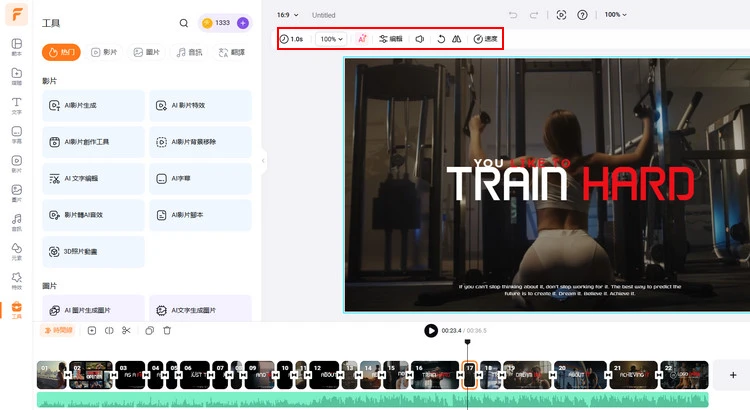
圖片:使用範本製作宣傳片 - 更多編輯
此外,不要忘記使用曲線變速功能,為影片的某些片段加速或減速,突出關鍵動作,增強節奏感,讓宣傳片更有張力。
步驟 5. 下載並分享宣傳片
編輯完成並對宣傳片滿意後,您可以直接下載 1080P 高清影片,或者一鍵分享到 YouTube、Google Drive、Dropbox、One Drive 或 TikTok。同時,您還可以獲取可點擊的影片鏈接,用於博客文章、郵件或其他用途。如果需要,也可以將影片導出為 MP3 音訊,用於播客或其他內容,超級方便!
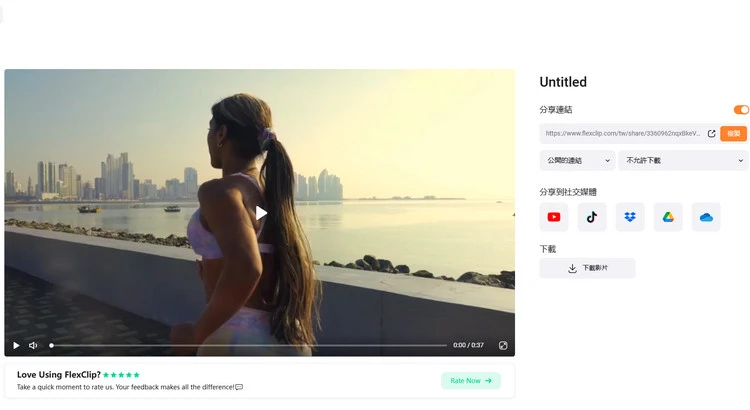
圖片:使用範本製作宣傳片 - 下載並分享
不足:
最終總結:
總體來說,FlexClip 作為一款簡單易用又功能強大的線上宣傳片製作工具,提供了豐富的可編輯範本、AI 一鍵剪同款功能、直觀的時間線操作、大量 AI 影片編輯工具和高品質素材庫,讓任何人都能輕鬆打造出精彩的宣傳片。
對於內容創作者來說,FlexClip 宣傳片製作器既省時又高效!只需幾步,就能創作出讓觀眾眼前一亮的宣傳片,並輕鬆分享到 YouTube、Instagram、TikTok 等平臺,助您收穫更多點贊、評論與訂閱。
2. iMovie
作為 Mac 自帶的免費影片編輯器,iMovie 也是一款簡單易用的宣傳片製作工具。無論是校運動會宣傳片,還是 YouTube 上的簡單宣傳片,都能輕鬆完成。它無需複雜的剪輯技巧和高級功能,操作直觀,非常適合新手使用。相關閱讀:如何用iMovie給影片添加字幕。
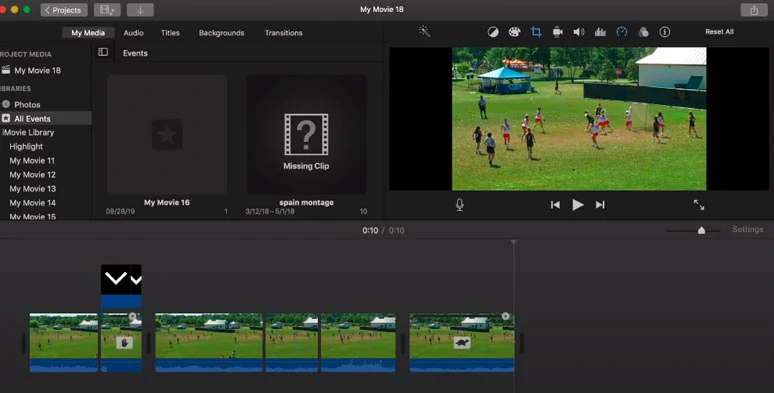
用 iMovie 製作宣傳片
iMovie 製作宣傳片的功能亮點:
如何用iMovie創建宣傳片:
不足:
最終總結:
鑒於 iMovie 是一款完全免費的影片編輯器,它在功能上的局限也在情理之中。對於新手用戶來說,iMovie 提供了一個簡單易用的宣傳片製作工具,可以輕鬆製作適合 YouTube 的基礎體育宣傳片。希望未來 iMovie 能夠支持更多影片比例,這樣就能直接編輯和導出 9:16 的影片,用於 Instagram Reels、TikTok 等社交平臺。
3. PowerDirector
最後要介紹的是 PowerDirector,但它絕不是最差的選擇哦!PowerDirector 是一款功能全面且強大的宣傳片製作工具,同時相容 Windows 和 Mac 系統。除了裁剪、分割影片、添加轉場和特效等基礎功能外,它還提供運動追蹤、關鍵幀控制、音頻降噪等高級工具,讓您輕鬆製作出專業水準的體育宣傳片。
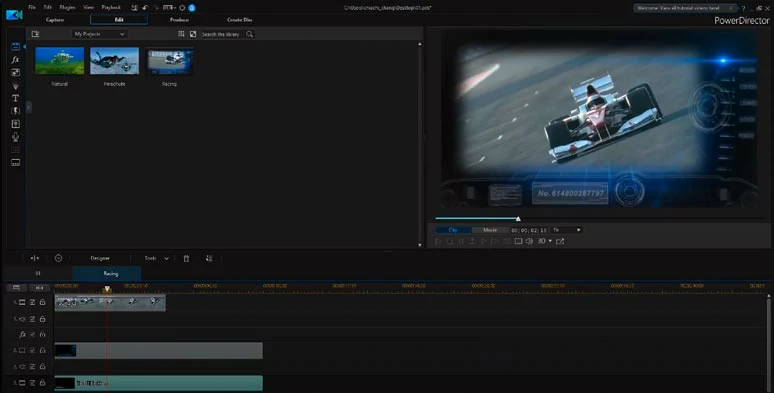
用PowerDirector創建精彩的體育運動宣傳片
PowerDirector 製作宣傳片的功能亮點:
如何用 PowerDirector 創建宣傳片:
不足:
最終總結:
PowerDirector 介面直觀、功能豐富,是一款適用於 Windows 和 Mac 的優秀桌面端宣傳片製作工具。如果您具備一定的影片剪輯基礎,希望為宣傳片添加獨特特效,並且電腦配置較高,那麼 PowerDirector 絕對值得一試!
製作宣傳片的常見問題
宣傳片的最佳時長大約為 90 秒至 2 分鐘。
宣傳片的背景音樂應能激發觀眾情緒,帶動氛圍。建議選擇節奏和情緒逐漸升級、直至高潮的音樂,同時變化豐富。對於體育宣傳片,也可加入衝擊、撞擊、上升等電影感音效,讓影片更有張力。
*只保留影片中最精彩的瞬間,建議使用跳剪手法。
*使用具有感染力的特寫鏡頭,展現運動員面部表情,以增強故事性。
*按照音樂節拍剪輯影片高光片段,如鏟球、接球、擋球、擊球等動作。
*使用常規變速或曲線變速功能,增強影片節奏,吸引觀眾注意力。
*通過色彩分級、特效覆蓋、酷炫轉場等手段,為影片增添視覺效果。
*參考朋友的回饋進行調整和優化。
結語
以上就是關於3款超好用的宣傳片編輯器的全部內容了。那麼,您覺得哪款軟體更適合您呢?快去試試看吧!如果您覺得這篇文章有幫助,也歡迎分享到 Facebook 或 Twitter,@我們並留下您的使用感想哦!


